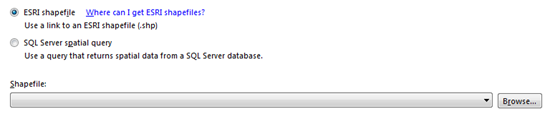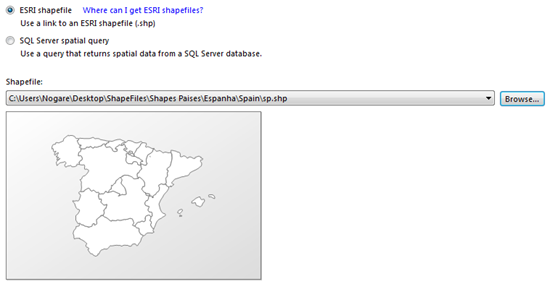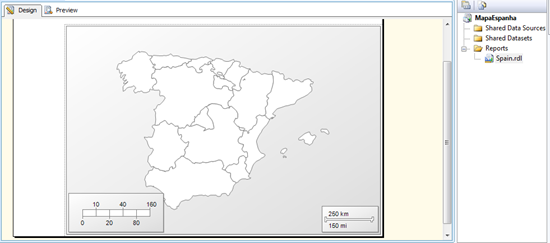Fala galera, vocês se lembram que existem três formas de se criar relatórios no Reporting Services 2008 R2? Pois bem, neste artigo vamos entender como criar um relatório baseado em um Shapefile. Esta é a segunda opção encontrada no controle Map existente na Toolbox. Acompanhem passo a passo, a criação do relatório.
Comece criando um projeto do BIDS (Business Intelligence Development Studio) utilizando o template Report Server. Depois de criado o projeto, adicione um relatório em branco na pasta Report. Para fazer isto, clique com o botão direito em Report e aponte para Add >> New Item… em seguida selecione o ítem Report e informe o nome.
Ao abrir o relatório criado, arraste o controle Map da Toolbox para dentro do relatório. Neste momento, um wizard para criação do mapa será mostrado. Selecione a segunda opção ESRI Shapefile. Vá até o botão Browse e procure seus arquivos compativeis com Shapefiles (.shp).
Os arquivos básicos necessários para criar um mapa baseado em Shapefile, devem conter o seguinte conjunto de sub-arquivos:
.shp –> É um mapa composto com as sub-regiões indexadas;
.dbf –> É uma tabela que representa os pontos de interesse com referências geo-espaciais;
.shx –> Simplesmente liga os pontos dos arquivos shp e dbf.
Após selecionar o .shp e existir os sub-arquivos relacionados, o mapa do shapefile é apresentado previamente.
Clicando em Next é possivel visualizar o mapa com titulo e legenda, que serão removidos mais a frente. Avançando mais uma vez, é apresentada a tela de Choose Map Visualization, será selecionado o primeiro item, Basic Map e avançamos mais uma vez. Na ultima tela apresentada a opção de escolher um tema e a coloração. Será mantido o tema padrão e sem cores nas delimitações. Clique em Finish e terá um relatório montado, baseado em Shapefile.
Após apresentar o mapa no relatório, selecione o titulo (sobre o mapa) e apague, faça o mesmo com a legenda (a direita do mapa). Após adicionar o mapa, e apagar o titulo e legenda, salve o projeto.
Se todas as ações anteriores forem realizadas da maneira informada acima, você terá um mapa semelhante a este abaixo.
Agora que você criou um mapa baseado em Shapefile, você pode compartilhá-lo com outros desenvolvedores através do projeto http://mapgallery.codeplex.com, se quiser saber como colocar no padrão, veja este link: Mapas compativeis com MapGallery